Slack ist eine hilfreiche App, die viele Teams zur Kommunikation nutzen. Wenn Sie also eine dieser Nachrichten nicht erhalten, kann dies zu schwerwiegenden Problemen und Verzögerungen bei Teamprojekten führen. Deshalb ist es wichtig zu wissen, wie Sie nicht funktionierende Slack-Benachrichtigungen beheben können, damit Sie keine wichtige Teamnachricht verpassen. Lesen Sie weiter, um Tipps zu erhalten, damit Slack-Benachrichtigungen wieder funktionieren, und verpassen Sie nie wieder, was das Team sagt. Sie können Methoden ausprobieren, von der Verwendung der integrierten Fehlerbehebung bis hin zur Neuinstallation der App, aber hoffentlich ist das nicht notwendig.
So beheben Sie, dass Slack-Benachrichtigungen für Desktop und Android nicht funktionieren
Es ist immer am besten, mit den grundlegenden Lösungen für alle Probleme zu beginnen, einschließlich Slack. Haben Sie beispielsweise die Benachrichtigungen auf Slack pausiert und vergessen, sie wieder zu aktivieren? Sie können die Benachrichtigungen aktivieren, indem Sie die App öffnen und auf tippen
Sie tab unten rechts. Wenn Sie die Benachrichtigungen pausieren, wird dies rechts neben der Option angezeigt.Tippen Sie auf die Benachrichtigungen pausieren Option, gefolgt von der Benachrichtigungen fortsetzen in rot. Unten sehen Sie außerdem eine Meldung, die Sie darüber informiert, wann die Benachrichtigungen wieder aufgenommen werden.
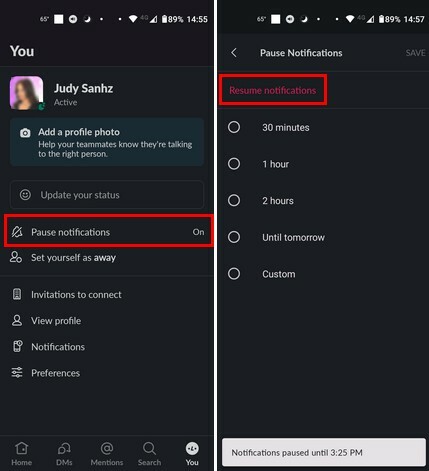
Um zu verhindern, dass so etwas noch einmal passiert, können Sie festlegen, dass Ihre Benachrichtigungen nach einem bestimmten Zeitplan pausiert werden. Auf diese Weise müssen Sie sich keine Gedanken über einen Neustart der Benachrichtigungen machen, da die Funktion am Ende des Zeitplans deaktiviert wird.
Wenn Sie verwenden Slack auf Ihrem Computer, öffnen Sie die App und klicken Sie auf Ihr Profilbild. Wenn die Benachrichtigungen angehalten sind, sehen Sie, dass sie in der Option „Benachrichtigung anhalten“ aktiviert sind. Platzieren Sie den Cursor auf Benachrichtigung angehalten Option und klicken Sie auf Benachrichtigungen fortsetzen in rot.
Auf Ihrem Computer können Sie eine neue Funktion nutzen, mit der Sie Ihre Slack-Benachrichtigungen nach einem Zeitplan festlegen können. Zu Erstellen Sie einen Benachrichtigungsplan, klicken Sie auf Ihr Profilbild und platzieren Sie den Cursor auf Benachrichtigung pausieren Möglichkeit. Wenn das Seitenmenü erscheint, klicken Sie auf Legen Sie einen Benachrichtigungszeitplan fest.
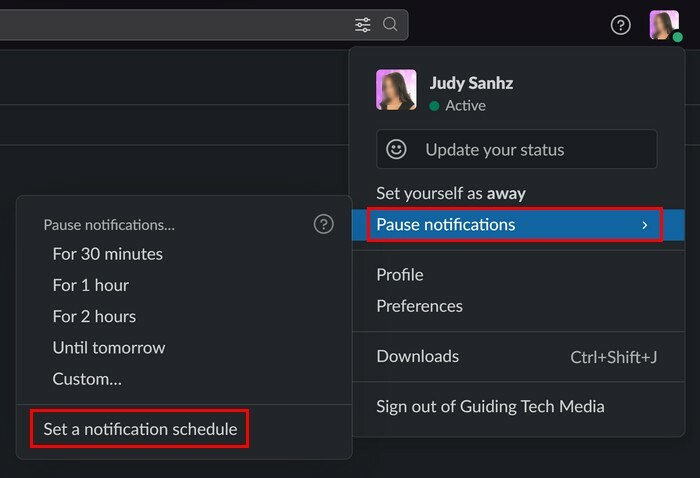
Sie sollten sich in den Einstellungen befinden, wo Sie ein Datum und eine Uhrzeit festlegen können, zu der die App Benachrichtigungen senden soll. Wählen Sie Ihren Zeitplan und schon kann es losgehen.
Behebung, dass Slack-Benachrichtigungen nicht funktionieren: Ändern Sie die Einstellungen für „Benachrichtigungen über mich“.
Slack verfügt über einen Abschnitt in den Einstellungen, in dem Sie anpassen können, welche Art von Benachrichtigungen Sie erhalten. Sie können über alle Nachrichten, Direktnachrichten, Erwähnungen und Schlüsselwörter benachrichtigt werden. Es gibt auch die Option „Nichts“. Stellen Sie sicher, dass die Option „Alle Nachrichten“ ausgewählt ist, um keine Slack-Nachrichten zu verpassen. Um diese Änderung vorzunehmen, tippen Sie auf Sie tab unten rechts, gefolgt von der Benachrichtigungen Möglichkeit. Wählen Auf dem Handy ungefähr, und Sie können aus Optionen wählen wie:
- Alle neuen Nachrichten
- Direktnachrichten, Erwähnungen und Schlüsselwörter
- Nichts
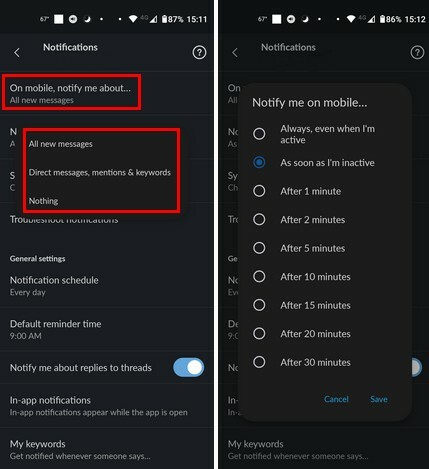
Es wird auch eine Option namens „Benachrichtigen“ auf Mobilgeräten geben. Mit dieser Option können Sie auswählen, wann Slack Sie über neue Nachrichten benachrichtigen soll. Sie können bis zu 30 Minuten nach oder sogar dann auswählen, wenn Sie aktiv sind.
Behebung, dass Slack-Benachrichtigungen nicht funktionieren: Die Benachrichtigungen Ihres Geräts sind deaktiviert
Ein weiterer Grund dafür, dass Sie Ihre Benachrichtigungen nicht erhalten, ist, dass Ihre Android- oder Computer-Benachrichtigungen für diese App deaktiviert sind. Um zu überprüfen, ob die Benachrichtigungen für Slack für Android aktiviert sind, gehen Sie zu Einstellungen > Apps und Benachrichtigungen > Slack > Benachrichtigungen und stellen Sie sicher, dass die Schaltfläche „Alle Slack-Benachrichtigungen“ aktiviert ist.
Um Ihre zu überprüfen Windows-Computer, drücken Sie die Tasten Windows und I. Einmal in Einstellungen, gehe zu System > Benachrichtigungen > Slack. Wenn dies noch nicht geschehen ist, schalten Sie oben die Benachrichtigungsoption ein. Wenn Sie dort sind, können Sie auch anpassen, wie Sie die Benachrichtigungen erhalten, damit Sie sie nicht verpassen.
Behebung, dass Slack-Benachrichtigungen nicht funktionieren: Deaktivieren Sie „Bitte nicht stören“.
Jeder braucht ein wenig Zeit für sich, und hier kommt die Funktion „Bitte nicht stören“ ins Spiel, aber wenn sie immer noch aktiviert ist, werden Sie diese wichtigen Benachrichtigungen nicht einrichten. Sie können überprüfen, ob die Funktion „Bitte nicht stören“ auf Ihrem Gerät installiert ist Android Gerät, indem Sie auf gehen Einstellungen > Ton > Nicht stören. Wenn es eingeschaltet ist, wird auf der Schaltfläche oben „Jetzt ausschalten“ angezeigt. Tippen Sie darauf und prüfen Sie, ob Sie die Slack-Benachrichtigungen erhalten.
Auf Ihrem Windows 11 Computer können Sie „Bitte nicht stören“ deaktivieren, indem Sie auf gehen Einstellungen > System > Fokus. Die Option „Fokus“ verfügt über verschiedene Optionen, die Sie aktivieren oder nicht aktivieren können, und die Option „Nicht stören“ ist eine davon. Sie können es auch deaktivieren, indem Sie auf gehen Einstellungen > System > Benachrichtigungen > Nicht stören; schalten Sie es aus.
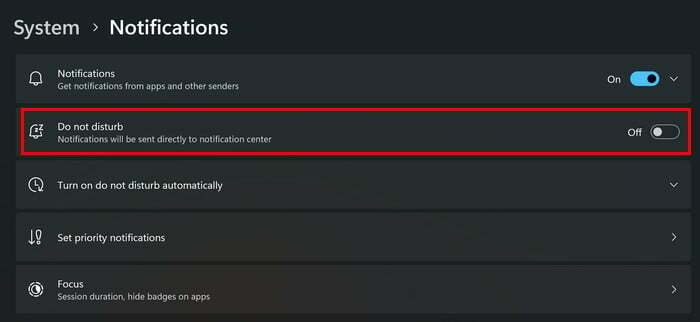
Behebung, dass Slack-Benachrichtigungen nicht funktionieren: Verwenden Sie die in Slacks integrierte Fehlerbehebung für Benachrichtigungen
Wussten Sie, dass Slack über eine integrierte Fehlerbehebung verfügt, die Sie verwenden können? Es lohnt sich, diese Option auszuprobieren, um das Benachrichtigungsproblem zu beheben. Öffnen Sie die Slack-App und anschließend die Sie tab unten rechts. Tippen Sie auf Benachrichtigungen Option und die Fehlerbehebungsoption wird der vierte auf der Liste sein.
Slack geht eine Checkliste durch, um zu sehen, wie alles läuft. Es wird Folgendes überprüft:
- Überprüfen Sie Ihre Slack-Einstellungen
- Überprüfen Sie Ihre Google Play Services-Konfigurationen
- Überprüfen Sie die Benachrichtigungseinstellungen Ihres Geräts
- Wenn Ihre Verbindungen alle gut sind
- Ich versuche, eine Testbenachrichtigung zu senden. Dadurch erhalten Sie eine Vorschau, wie Ihre Benachrichtigungen aussehen werden
- Überprüfen Sie, ob Ihr Gerät Benachrichtigungen empfangen kann
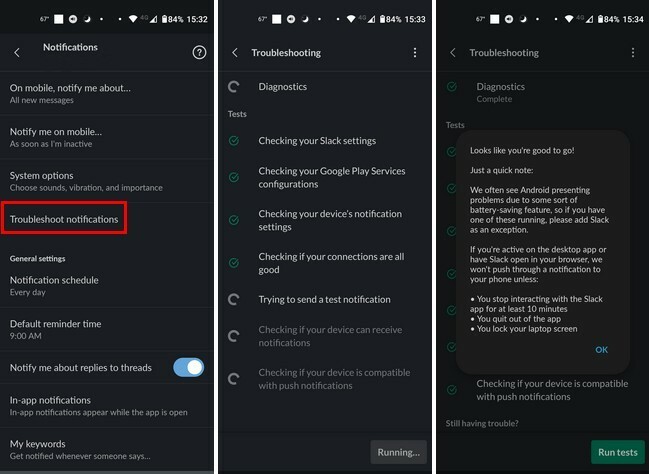
Sobald der Test abgeschlossen ist, sehen Sie eine Zusammenfassung der Ergebnisse des Tests. Es wird Ihnen beispielsweise mitteilen, ob die Batteriesparfunktion auf Ihrem Android-Gerät erkannt wurde, die Sie daran hindert, Ihre Benachrichtigungen zu erhalten.
Behebung, dass Slack-Benachrichtigungen nicht funktionieren: Löschen oder reparieren Sie die Cache-Dateien für Slack
Es ist kein Geheimnis, dass zwischengespeicherte Dateien beschädigt werden können. Deshalb ist es wichtig, sie von Zeit zu Zeit zu löschen. Sie können den Cache auf Ihrem Android-Gerät entfernen, indem Sie auf gehen Einstellungen > Apps und Benachrichtigungen > Slack > Speicher und Cache > Cache leeren.
Um die App auf Ihrem zu reparieren Windows 11 Computer, drücken Sie zum Öffnen die Tasten Windows und I Einstellungen. Gehe zu Apps > Installierte Apps > Slack, klicken Sie auf die drei Punkte nach rechts und gehen Sie zu Erweiterte Einstellungen. Scrollen Sie nach unten, bis Sie auf das stoßen Zurücksetzen Abschnitt. Sie sehen zwei Reset-Schaltflächen. Einer repariert die App, ohne ihre Daten zu löschen, während der andere sie löscht. Lesen Sie den Text zur Option, um herauszufinden, welche welche ist.
Behebung, dass Slack-Benachrichtigungen nicht funktionieren: Aktualisieren Sie die App
Wenn die Slack-App einen Fehler aufweist, kann nur das Unternehmen diesen beheben. Am besten halten Sie es auf dem neuesten Stand. Öffnen Sie, um nach ausstehenden Updates auf Ihrem Android-Gerät zu suchen Google Play und tippen Sie auf Ihr Profilbild. Tippen Sie auf Verwalten Sie Apps und Geräte, und es wird automatisch nach Updates gesucht. Es wird angezeigt, wie viele ausstehende Updates Sie haben.
Auf Ihrem Windows 11-Computer können Sie die App automatisch aktualisieren, indem Sie auf gehen Microsoft Store und klicken Sie auf Profilbild. Gehe zu Einstellungen, und schalten Sie das ein App-Updates Option zum automatischen Aktualisieren Ihrer Apps unter Windows.
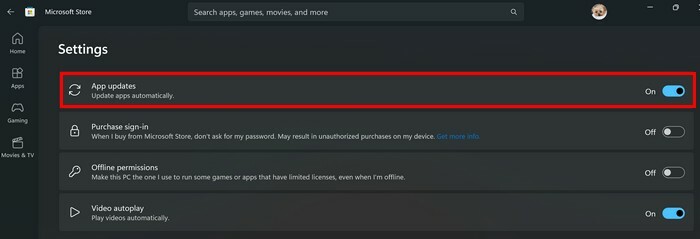
Behebung, dass Slack-Benachrichtigungen nicht funktionieren: Installieren Sie die Slack-App unter Windows und Android neu
Sie können die App auf Ihrem Android-Gerät und Windows-Computer neu installieren, wenn nichts anderes funktioniert. Um die App auf Ihrem Android-Gerät zu deinstallieren, drücken Sie lange auf das Slack-App-Symbol und ziehen Sie es nach oben auf das Papierkorbsymbol. Bestätigen Sie, dass Sie es deinstallieren möchten. Sobald die App nicht mehr verfügbar ist, gehen Sie zu Google Play und installieren Sie sie wie jede andere.
Um die App von Ihrem Windows 11-Computer zu deinstallieren, gehen Sie zu Einstellungen > Apps > Installierte Apps > Slack > Dots > Deinstallieren. Um die App erneut zu installieren, installieren Sie sie erneut im Microsoft Store.
Weiterführende Literatur
Benachrichtigungen können bei jeder App nicht mehr funktionieren. Wenn Ihre Benachrichtigungen beispielsweise nicht mehr über Skype funktionieren, finden Sie hier Folgendes So beheben Sie, dass Skype-Benachrichtigungen nicht funktionieren unter Windows 10 und Ich bekomme keine WhatsApp-Benachrichtigungen. Erfahren Sie, wie Sie das Problem beheben können, dass Sie keine WhatsApp-Benachrichtigungen erhalten. Es gibt auch eine Anleitung für Trello-Benutzer, die das Problem beheben kann Ich erhalte keine Trello-Benachrichtigungen.
Abschluss
Wenn Sie Ihre Slack-Benachrichtigungen nicht erhalten, kann dies dazu führen, dass Sie wichtige Details zu einem Teamprojekt nicht erhalten. Aber mit den Tipps in diesem Leitfaden sollten Sie in der Lage sein, Ihre Benachrichtigungen zum Laufen zu bringen. In einigen Fällen können Sie sie pausieren lassen oder eine Funktion wie „Bitte nicht stören“ aktivieren, was dazu führt, dass Sie Ihre Benachrichtigungen nicht erhalten. Was hat Ihre Benachrichtigungsprobleme bei Slack verursacht? Lassen Sie es mich in den Kommentaren unten wissen und vergessen Sie nicht, den Artikel mit anderen in den sozialen Medien zu teilen.